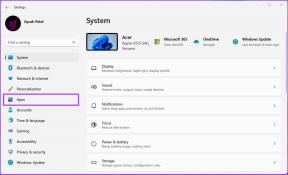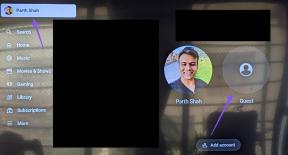Fixa Netflix som inte fungerar på Sony Smart TV — TechCult
Miscellanea / / April 06, 2023
Att streama Netflix på din Sony smart TV är ett av de bästa sätten att njuta av dina favoritfilmer och TV-program från Netflix. Netflix bibliotek innehåller tusentals populära TV-program, filmer och några av de mest populära originalprogrammen från Netflix. Men ibland kan du stöta på Netflix som inte fungerar med Sony Smart TV-problem när du försöker streama program. Det här problemet kan bero på olika orsaker, till exempel en dålig nätverksanslutning eller andra problem med Netflix-appen eller din Sony TV. Ibland kan du också se Sony TV Netflix fastnat på laddningsskärmen. I den här guiden kommer vi att diskutera orsakerna till det här problemet och hur man åtgärdar dem. Vi kommer också att diskutera hur du uppdaterar Netflix på Sony Smart TV.

Innehållsförteckning
- Så här fixar du att Netflix inte fungerar på Sony Smart TV
- Metod 1: Felsök nätverksproblem
- Metod 2: Slå av och på SONY Smart TV
- Metod 3: Vänta på Netflix Server Uptime
- Metod 4: Använd VPN-tjänst
- Metod 5: Uppdatera Sony Smart TV Firmware
- Metod 6: Återställ nätverksanslutning
- Metod 7: Starta om Netflix-appen
- Metod 8: Rensa Netflix App Cache
- Metod 9: Återställ Netflix-appen
- Metod 10: Återställ Sony Smart TV
Så här fixar du att Netflix inte fungerar på Sony Smart TV
Det kan finnas olika anledningar till att Sony TV Netflix inte fungerar problem med svart skärm; några av de möjliga orsakerna nämns här.
- En dålig internetanslutning kan orsaka detta problem med Sony Smart TV.
- Felaktig laddning av Sony Smart TV eller fel kan också orsaka detta problem.
- Serverproblem med Netflix kan orsaka detta problem.
- Geografiska begränsningar med Netflix kan också orsaka detta problem.
- Ett föråldrat ramverk för programvara kan också orsaka detta problem.
- Felaktiga nätverksanslutningar kan också orsaka detta problem.
- Felaktig laddning eller fel med Netflix-applikationen kan också orsaka detta problem.
- Korrupta cachedata som lagras kan också orsaka detta problem.
- Felaktiga Netflix-inställningar kan också orsaka detta problem.
- Felaktiga Netflix-inställningar kan också orsaka detta problem.
I följande guide kommer vi att diskutera metoder för att fixa Netflix fungerar inte på Sony Smart TV-problem.
Metod 1: Felsök nätverksproblem
En av de vanligaste anledningarna till att Netflix inte fungerar på Sony TV är en dålig nätverksanslutning. Om du har problem med en svag och instabil nätverksanslutning kan du ha problem med att ansluta och streama Netflix-appen på din Sony Smart TV. Därför är det första steget som du bör överväga för att fixa Sony TV Netflix som har fastnat vid laddningsskärmen att åtgärda nätverksproblemen som kan orsaka problemet. Fortsätt läsa för att lära dig hur du återställer Netflix på Sony Bravia TV.
Steg I: Starta om WiFi-routern
Om du inte kan ta reda på varför Netflix inte fungerar på din smarta TV bör du överväga att kontrollera din WiFi-router. Att fixa WiFi-anslutningar är en av de första metoderna som du kan försöka fixa problem med Sony TV Netflix som inte fungerar med svart skärm. I allmänhet orsakas nätverks- och programanslutningsfel på Sony Smart TV av felaktiga WiFi-routeranslutningar. Därför, om du har problem med att ansluta till Netflix på din Sony Smart TV, se till att du har anslutit din router ordentligt. Fortsätt läsa för att ta reda på hur du uppdaterar Netflix på Sony Smart TV.
1. Tryck länge på Strömknappen på WiFi-routern.
2. När WiFi är avstängt, dra ur routern från huvudströmbrytaren.

3. Vänta några minuter, anslut kabeln igen och sätta på WiFi-routern.
Steg II: Öka nätverkshastigheten
Om problem med Sony TV Netflix kraschar inte orsakades av routern, kan problemet bero på din internetleverantör. Du kan försöka kolla med internettjänsten för att se till att du får starka nätverksanslutningar. Se också alltid till att du prenumererar på eller har ett aktivt internetabonnemang på dina enheter. Om du fortsätter att uppleva en långsam internetanslutning och inte kan ta reda på hur du fixar Sony TV Netflix som har fastnat vid problem med laddningsskärmen, bör du kolla in Långsam internetuppkoppling? 10 sätt att snabba upp ditt internet! Fortsätt läsa för att lära dig hur du återställer Netflix på Sony Bravia TV.

Metod 2: Slå av och på SONY Smart TV
Ibland orsakas Netflix som inte fungerar på Sonys smarta TV-problem av Sony TV-fel. Precis som de flesta programvaruproblem är ett av de första felsökningsalternativen för att fixa Netflix som inte fungerar på Sony TV att utföra en strömcykel för enheten. Det enklaste sättet att fixa att Netflix inte ansluter till Sony Smart TV-problemet är att starta om hela TV: n. Du kan följa dessa enkla steg för att utföra en strömcykel på din Sony Smart TV för att ta reda på att Sony TV Netflix inte fungerar med svart skärm.
1. Tryck länge på Kraft knappen på din TV i några sekunder.

2. Vänta några minuter.
3. Till sist, sätta på din Sony Smart TV.
Fortsätt läsa för att lära dig hur du uppdaterar Netflix på Sony Smart TV.
Läs också:Fixa att Netflix inte fungerar på LG Smart TV
Metod 3: Vänta på Netflix Server Uptime
En av huvudorsakerna till att Sony TV Netflix-appen kraschar problem med din Sony TV är att Netflix-appservrarna är nere i det ögonblicket. En servernedgångssituation kan stoppa alla appens funktioner under en tid utan någon förvarning för detsamma. I det här fallet kan du inte göra mycket för att fixa Netflix som inte fungerar på Sony TV-problem. Eftersom detta är ett tekniskt problem måste du bara vänta tills serverproblemen är lösta av Netflix. Om du vill se till att problemet orsakas av Netflix-servrar och inte din enhet, kan du ladda ner Netflix-appen på en annan enhet för att se om den fungerar bra. Om Netflix-appen inte fungerar på andra enheter, orsakas Netflix-anslutningsproblemet med Sony Smart TV av ett serverproblem. Du kan också kontrollera serverstatusen från olika serverspårningsplattformar, som Neddetektor. Fortsätt läsa för att lära dig hur du fixar Sony TV Netflix som har fastnat vid laddningsskärmproblem. Fortsätt också att läsa för att lära dig hur du återställer Netflix på Sony Bravia TV.
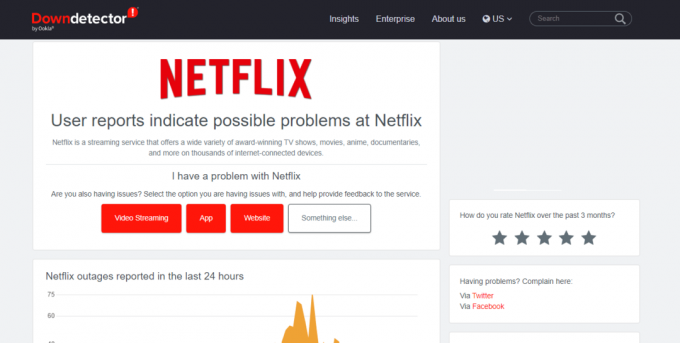
Metod 4: Använd VPN-tjänst
Ofta kan Netflix som inte fungerar på Sony TV bero på geografiska begränsningar på Netflix-appen. Om åtkomsten till Netflix är begränsad kan du prova att använda en VPN-tjänst. Om du inte vet mycket om VPN kan du kolla in Vad är VPN? Hur det fungerar? guide för att veta allt om VPN och hur man använder det för att fixa problem med Sony TV Netflix som inte fungerar med svart skärm.
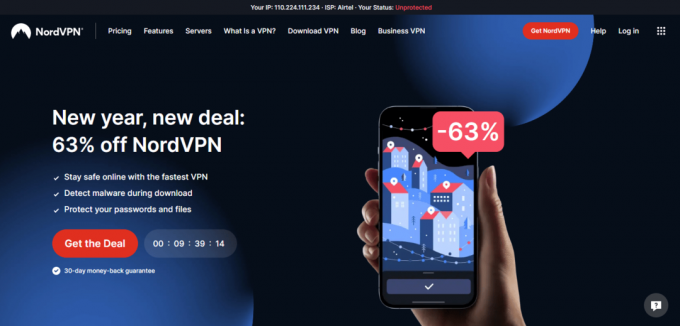
Läs också: 5 Netflix proxy upptäckt felfix
Metod 5: Uppdatera Sony Smart TV Firmware
Om firmwaren på din Sony Smart TV är föråldrad kan det orsaka olika problem, som att Netflix inte fungerar på Sony Smart TV. Du kan försöka leta efter uppdateringar av Sony Smart TV-firmware för att ta reda på varför Netflix inte fungerar på TV: n. Fortsätt läsa för att ta reda på hur du uppdaterar Netflix på Sony Smart TV.
1. Från TV: ns fjärrkontroll väljer du Hjälp (?) ikon.

2. Navigera nu till Kundsupport.
3. Välj sedan Programuppdatering.
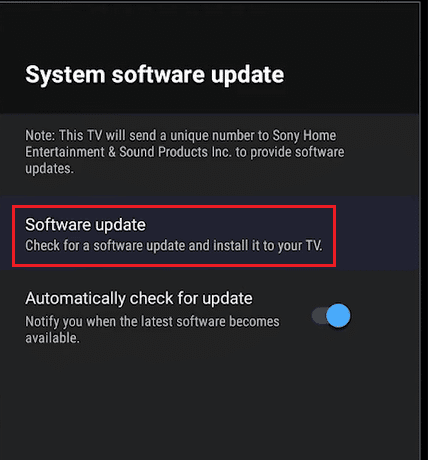
4. Välj här Nätverk.
5. Slutligen, välj Ja när du uppmanas att ladda ner eller installera uppdateringen.
Notera: Din Sony Smart TV måste vara ansluten till internet för att uppdatera firmware.
Metod 6: Återställ nätverksanslutning
Om de tidigare metoderna inte hjälper kan du försöka återställa nätverksanslutningen på din Sony Smart TV. Du kan följa dessa enkla steg för att återställa nätverksanslutningen.
1. tryck på Hemknapp på fjärrkontrollen.
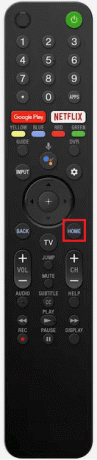
2. Gå nu till Inställningar.
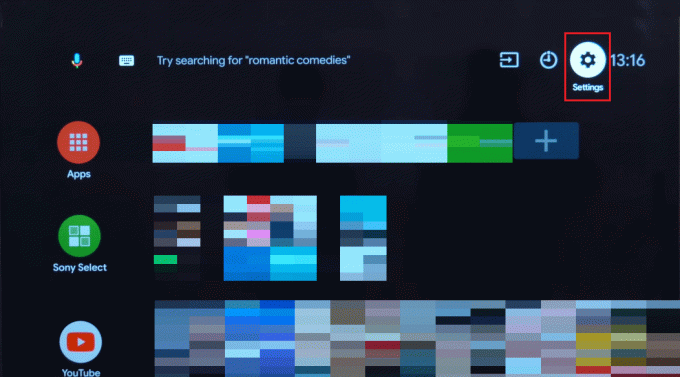
3. Här, gå till Systeminställningar.
4. Välj här Uppstart.
5. Välj nu Nätverk.
6. Slutligen, välj Uppdatera anslutningen.
Läs också:Så här åtgärdar du Netflix felkod M7111-1101
Metod 7: Starta om Netflix-appen
Om Netflix fortfarande inte fungerar på Sony Smart TV kan du försöka starta om Netflix på din Smart TV för att åtgärda problemet.
1. Tryck och håll ned Hemknapp.
2. Vänta på uppgiftsväxlare att framträda.
3. Välj här Netflix-appen i uppgiftsväxlaren.
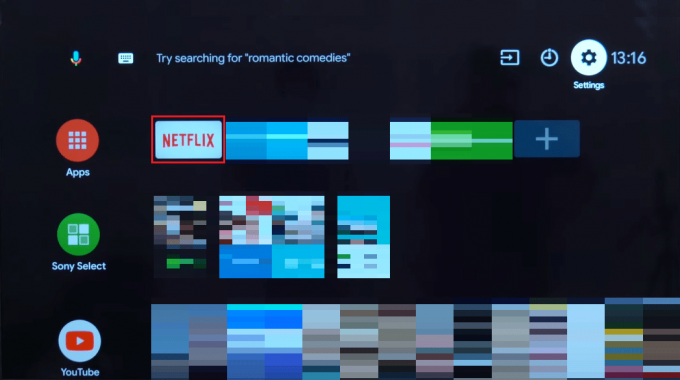
4. Tryck nu på ner eller den Enter-knappen på fjärrkontrollen.
5. Välj nu OK för att bekräfta åtgärden.
Metod 8: Rensa Netflix App Cache
En av de vanligaste orsakerna till detta fel är korrupta cachedata med Netflix-appen på din Sony Smart TV. Du kan följa dessa enkla steg för att rensa cacheminnet.
1. På din Sony Smart TV väljer du inställningar ikon.
2. Välj här Appar.
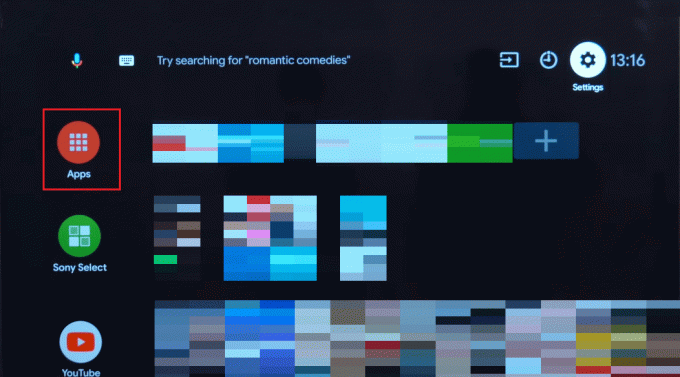
3. Välj nu Se alla appar.
4. Här, Visa systemappar.
5. Under Systemappar, Välj Netflix app.
6. Välj nu rensa cache, välj sedan OK.
7. Välj här Radera data, välj sedan OK.
8. Välj RADERA ALLA DATA, och välj sedan OK.
Läs också:Åtgärda oväntat fel på Netflix
Metod 9: Återställ Netflix-appen
En av de effektiva metoderna för att åtgärda det här problemet är att återställa Netflix på Sony Smart TV. Om du inte är säker på hur jag återställer Netflix på din Sony smart TV kan du följa dessa enkla steg.
1. tryck på Hemknapp på fjärrkontrollen.
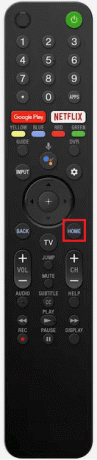
2. Här, navigera till Appar > Inställningar > Appar > Hantera applikationer.
3. Välj nu Netflix från listan över appar.
4. Välj här Radera data och välj sedan OK att bekräfta.
Metod 10: Återställ Sony Smart TV
Om ingen av de tidigare metoderna fungerar kan du överväga att återställa Sony Smart TV. Du kan följa dessa enkla steg för att återställa din Sony Smart TV.
1. tryck på Hemknapp på din TV.
2. Välj här inställningar.
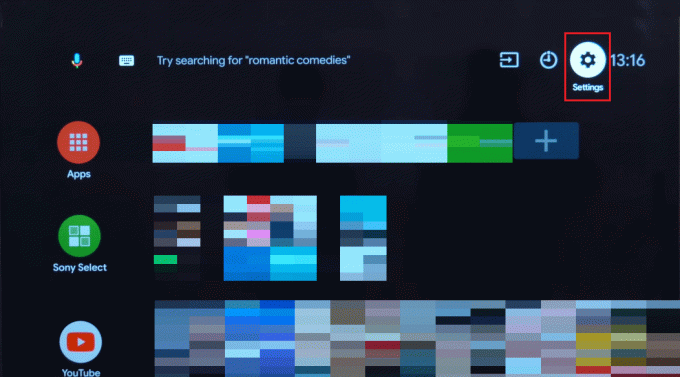
Du kan utföra något av följande tre steg för att återställa din Sony Smart TV för att fixa problemet med Sony TV Netflix som inte fungerar med svart skärm, beroende på din Smart TV-modell.
- System > Om > Återställ > Fabriksåterställning > Radera allt > Ja.
- Enhetsinställningar > Återställ > Återställ fabriksdata > Radera allt > Ja.
- Lagring och återställning > Återställ fabriksdata > Radera allt > Ja.
Vanliga frågor (FAQs)
Q1. Varför fungerar inte Netflix på Sony Smart TV?
Ans. Det kan finnas olika anledningar till att du inte kan spela Netflix på Sonys smarta TV-apparater, till exempel en dålig internetuppkoppling eller korrupt cachedata.
Q2. Hur fixar jag att Netflix inte fungerar på min Sony Smart TV?
Ans. Du kan prova olika metoder för att fixa problemet med Netflix som inte fungerar på din Sony Smart TV, som att återställa nätverksanslutningarna och utföra en strömcykel på din Smart TV.
Q3. Hur rensar jag cachedata på min Sony Smart TV?
Ans. Du kan rensa Sony Smart TV-cachen genom att navigera till Sony Smart TV-inställningarna.
Q4. Kan jag använda Netflix på min Sony Smart TV?
Ans. Ja, du kan installera och spela Netflix på din Sony Smart TV för att titta på dina favoritprogram och filmer.
F5. Kan jag återställa min Sony Smart TV för att åtgärda problemet med Netflix som inte fungerar?
Ans. Om ingen av de andra metoderna löser problemet med att Netflix inte fungerar kan du försöka fixa det genom att återställa Sony Smart TV.
Rekommenderad:
- Varför fungerar inte skärmspegling på min Samsung TV?
- Hur man avinstallerar Netflix på LG Smart TV
- 17 sätt att fixa att Netflix inte fungerar på Virgin Media
- Åtgärda Netflix Den här titeln är inte tillgänglig att titta på direkt
Vi hoppas att den här guiden var till hjälp för dig och att du kunde fixa Netflix fungerar inte på Sony Smart TV problem. Låt oss veta vilken metod som fungerade för dig. Om du har några förslag eller frågor till oss, vänligen meddela oss i kommentarsfältet.
Elon är en teknisk skribent på TechCult. Han har skrivit instruktionsguider i cirka 6 år nu och har täckt många ämnen. Han älskar att ta upp ämnen relaterade till Windows, Android och de senaste tricken och tipsen.